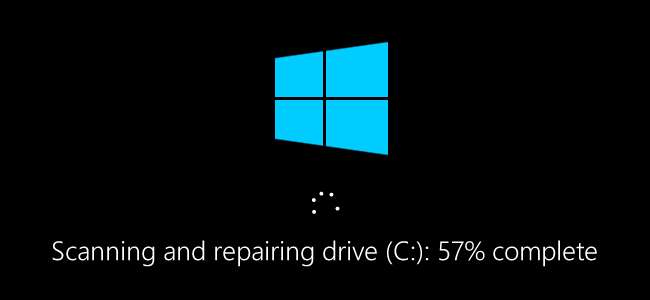
Sempre que houver erros no disco rígido - ou até mesmo um comportamento estranho que você não associou a princípio a um disco rígido - Verificar disco pode salvar sua vida. Aqui está um guia completo para usar a ferramenta Verificar disco que vem com todas as versões do Windows.
O que o Chkdsk faz (e quando usá-lo)
O utilitário Check Disk, também conhecido como chkdsk (já que é o comando que você usa para executá-lo), verifica todo o disco rígido para encontrar e corrigir problemas. Não é uma ferramenta muito empolgante - e sua execução pode levar algum tempo - mas pode realmente ajudar a prevenir problemas maiores e perda de dados a longo prazo. O Chkdsk executa algumas funções, dependendo de como é executado:
- A função básica do Chkdsk é verificar a integridade do sistema de arquivos e metadados do sistema de arquivos em um volume de disco e corrigir quaisquer erros lógicos do sistema de arquivos que encontrar. Esses erros podem incluir entradas corrompidas em uma tabela de arquivos mestre de volume (MFT), descritores de segurança ruins associados a arquivos ou até mesmo carimbo de data / hora desalinhado ou informações de tamanho de arquivo sobre arquivos individuais.
- O Chkdsk também pode, opcionalmente, varrer todos os setores em um volume de disco procurando setores defeituosos . Os setores defeituosos vêm em duas formas: setores defeituosos, que podem ocorrer quando os dados são gravados incorretamente, e setores defeituosos, que podem ocorrer devido a danos físicos ao disco. O Chkdsk tenta corrigir esses problemas reparando os setores defeituosos e marcando os setores defeituosos para que não sejam usados novamente.
Tudo isso pode parecer muito técnico, mas não se preocupe: você não precisa entender os prós e contras de como funciona para saber quando você deve executá-lo.
Recomendamos executar chkdsk a cada poucos meses como parte da manutenção de rotina junto com o uso de um INTELIGENTE. ferramenta para unidades que o suportam. Você também deve considerar executá-lo sempre que o Windows for encerrado de maneira anormal, como após uma queda de energia ou falha do sistema. Às vezes, o Windows executa uma verificação automaticamente durante a inicialização, mas na maioria das vezes você terá que fazer isso sozinho. Mesmo que você esteja apenas tendo problemas estranhos com aplicativos que não carregam ou travam e não consegue resolver de outra forma, considere verificar o disco.
Por exemplo: Certa vez, tive um problema em que o Outlook de repente começou a falhar logo após o carregamento. Depois de muita solução de problemas, uma verificação chkdsk revelou que eu tinha setores defeituosos onde meu arquivo de dados do Outlook estava armazenado. Felizmente, o chkdsk foi capaz de recuperar os setores no meu caso, e tudo voltou ao normal depois.
RELACIONADOS: Explicação de setores ruins: por que os discos rígidos têm setores ruins e o que você pode fazer a respeito
Se o chkdsk encontrar problemas, especialmente setores defeituosos, que ele não pode reparo, os dados podem ficar inutilizáveis. Não é muito provável, mas pode acontecer. Por esse motivo, você deve sempre se certificar de que possui uma boa rotina de backup e faça backup do seu PC antes de executar o chkdsk.
A ferramenta chkdsk funciona praticamente da mesma forma em todas as versões do Windows. Estaremos trabalhando com o Windows 10 neste artigo, então as telas podem parecer um pouco diferentes se você estiver usando o Windows 7 ou 8, mas chkdsk tem o mesmo desempenho e apontaremos onde os procedimentos são diferentes. Também falaremos sobre como executá-lo no prompt de comando, nos casos em que você não consegue nem inicializar no Windows
Como verificar um disco no Windows
É fácil executar a ferramenta Verificar disco na área de trabalho do Windows. No Explorador de Arquivos, clique com o botão direito do mouse na unidade que você deseja verificar e escolha “Propriedades”.
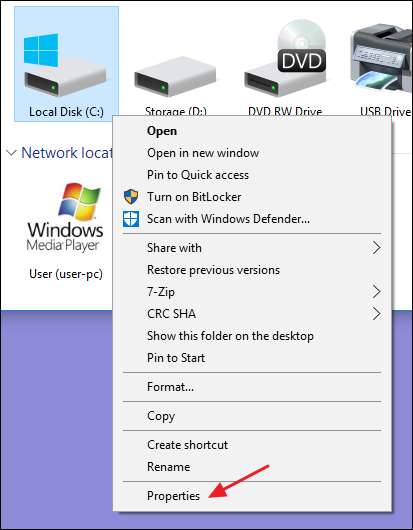
Na janela de propriedades, mude para a guia “Ferramentas” e clique no botão “Verificar”. No Windows 7, o botão é denominado “Verificar agora”.
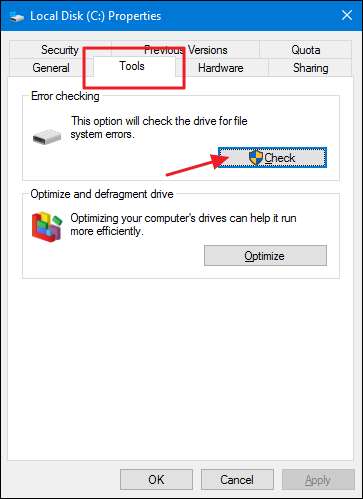
No Windows 8 e 10, o Windows pode informar que não encontrou nenhum erro na unidade. Você ainda pode realizar uma verificação manual clicando em “Verificar unidade”. Isso executará primeiro uma varredura sem tentar nenhum reparo, portanto, não reiniciará seu PC neste momento. Se a verificação rápida do disco revelar algum problema, o Windows apresentará essa opção a você. Se quiser forçá-lo, no entanto, você terá que usar o prompt de comando para executar o chkdsk - algo que abordaremos mais tarde neste artigo.
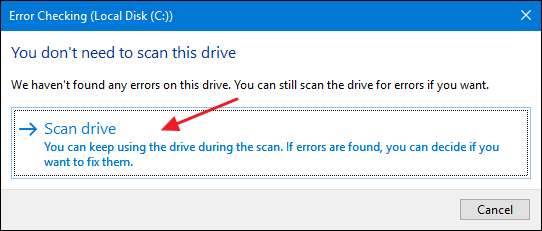
Depois que o Windows verificar sua unidade, se nenhum erro for encontrado, você pode apenas clicar em “Fechar”.
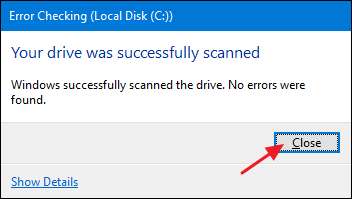
No Windows 7, ao clicar no botão “Verificar agora”, você verá uma caixa de diálogo que permite escolher algumas opções extras - ou seja, se você também deseja corrigir automaticamente os erros do sistema de arquivos e verificar se há setores defeituosos. Se você deseja realizar a verificação de disco mais completa, vá em frente e selecione as duas opções e clique em “Iniciar”. Esteja ciente de que se você adicionar uma varredura de setor à mistura, a verificação do disco pode demorar um pouco. Pode ser algo que você queira fazer quando não precisar do computador por algumas horas.
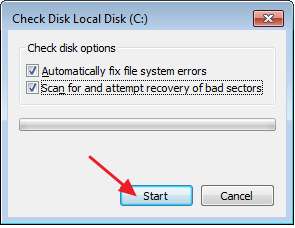
Se você optar por corrigir os erros do sistema de arquivos ou verificar se há setores defeituosos, o Windows não conseguirá fazer uma verificação enquanto o disco estiver em uso Se isso acontecer, você terá a opção de cancelar a verificação ou agendar uma verificação de disco para acontecer na próxima vez que reiniciar o Windows.

Como verificar ou cancelar uma verificação de disco agendada
Se você não tiver certeza se uma verificação de disco está agendada para sua próxima reinicialização, é fácil verificar no prompt de comando. Você precisará executar o prompt de comando com privilégios administrativos. Pressione Iniciar e digite “prompt de comando”. Clique com o botão direito do mouse no resultado e escolha “Executar como administrador”.
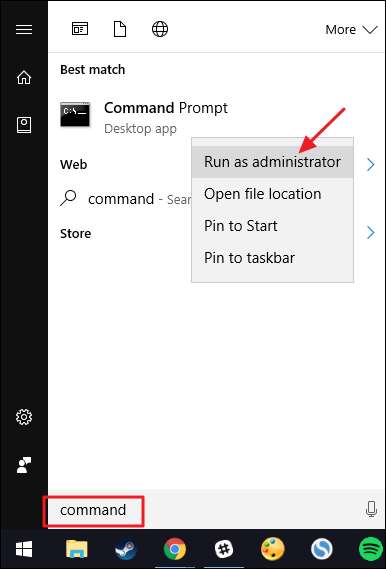
No prompt, digite o seguinte comando - substituindo a letra da unidade, se necessário.
chkntfs c:
Se você programou uma verificação manual da unidade, verá uma mensagem informando sobre isso.
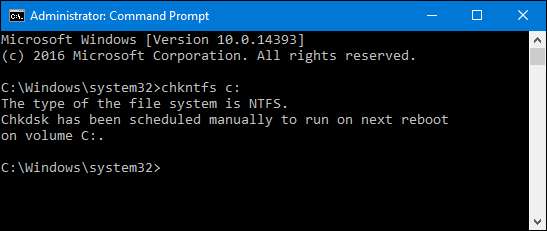
Se o Windows agendou uma verificação automática da unidade, você verá uma mensagem informando que o volume está sujo, o que significa apenas que foi sinalizado com possíveis erros. Isso serve como indicação de que o Windows executará uma verificação na próxima vez que for iniciado. Se nenhuma verificação automática estiver programada, você verá apenas uma mensagem informando que o volume não está sujo.
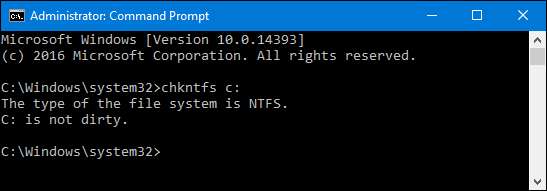
Se uma verificação de disco estiver agendada para a próxima vez que você iniciar o Windows, mas você decidiu que não deseja que a verificação aconteça, você pode cancelar a verificação digitando o seguinte comando:
chkntfs /x c:
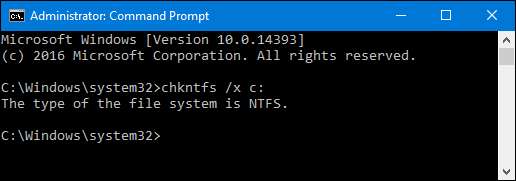
Você não receberá nenhum tipo de feedback de que a verificação foi cancelada, mas terá sido. Na verdade, esse comando exclui a unidade do comando chkdsk para a próxima inicialização. Se você reiniciar e descobrir que uma verificação foi agendada, o Windows também é gentil o suficiente para fornecer cerca de dez segundos para pular a verificação, se desejar.

Como usar o comando ChkDsk no prompt de comando
Se você deseja usar o Prompt de Comando (ou precisa porque o Windows não inicializa corretamente), pode exercer um pouco mais de controle sobre o processo de verificação do disco. Além disso, se você estiver usando o Windows 8 ou 10, é a única maneira de forçar a correção automática ou a varredura de setores defeituosos na mistura. Abra o Prompt de Comando com privilégios administrativos pressionando Windows + X e selecionando “Prompt de Comando (Admin)”. Você estará usando o
chkdsk
comando. O comando suporta uma série de opções opcionais, mas estamos principalmente preocupados com duas delas:
/ f
e
/r
.
Se você apenas usar o
chkdsk
por si só, ele varrerá sua unidade em modo somente leitura, relatando erros, mas não tentando repará-los. Por esse motivo, ele geralmente pode ser executado sem a necessidade de reiniciar o PC.

Se você quiser
chkdsk
para tentar reparar erros de sistema de arquivos lógicos durante a varredura, adicione o
/ f
interruptor. Observe que, se a unidade tiver arquivos em uso (e provavelmente terá), será solicitado que você agende uma verificação para a próxima reinicialização.
chkdsk / f c:
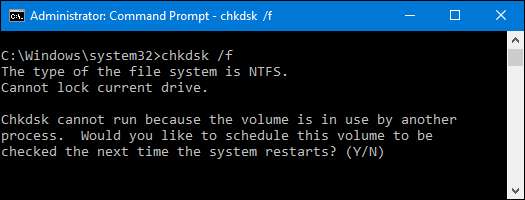
Se você quiser
chkdsk
para verificar se há setores defeituosos também, você usará o
/r
interruptor. Quando você usa o
/r
mudar, o
/ f
switch está implícito, o que significa que
chkdsk
fará a varredura em busca de erros lógicos e setores defeituosos. Mas embora não seja realmente necessário, também não vai doer nada se você jogar os dois
/r
e
/ f
liga o comando ao mesmo tempo.
chkdsk / r c:
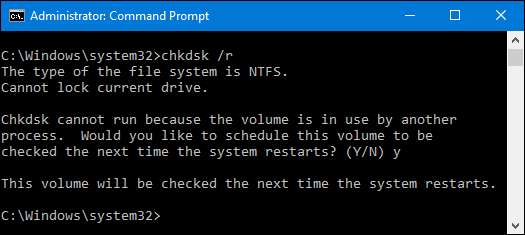
Corrida
chkdsk / r
oferece a verificação mais completa que você pode realizar em um volume e, se você tiver algum tempo de sobra para a verificação do setor, é altamente recomendável executá-la pelo menos periodicamente.
Existem, é claro, outros parâmetros que você pode usar com
chkdsk
. Então, por uma questão de integridade - e seu prazer geek - aqui estão eles:
C: \> chkdsk /?
Verifica um disco e exibe um relatório de status.
CHKDSK [volume[[path] nome do arquivo]]] [/F] [/V] [/R] [/X] [/I] [/C] [/L[:size]] [/B]
volume Especifica a letra da unidade (seguida por dois pontos),
ponto de montagem ou nome do volume.
filename FAT / FAT32 apenas: Especifica os arquivos a serem verificados quanto à fragmentação.
/ F Corrige erros no disco.
/ V Em FAT / FAT32: Exibe o caminho completo e o nome de cada arquivo
no disco.
Em NTFS: Exibe mensagens de limpeza, se houver.
/ R Localiza setores defeituosos e recupera informações legíveis
(implica / F).
/ L: tamanho NTFS apenas: altera o tamanho do arquivo de log para o número especificado
de kilobytes. Se o tamanho não for especificado, exibe o atual
Tamanho.
/ X Força o volume a desmontar primeiro, se necessário.
Todas as alças abertas para o volume seriam então inválidas
(implica / F).
/ I Apenas NTFS: Executa uma verificação menos vigorosa das entradas de índice.
/ C NTFS apenas: ignora a verificação de ciclos dentro da pasta
estrutura.
/ B NTFS apenas: reavalia os clusters defeituosos no volume
(implica / R)
A opção / I ou / C reduz a quantidade de tempo necessária para executar o Chkdsk por
pulando certas verificações do volume.
Esperançosamente, o Chkdsk corrigirá quaisquer problemas de disco rígido que você possa ter e você poderá voltar a usar seu computador normalmente.






